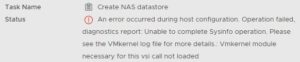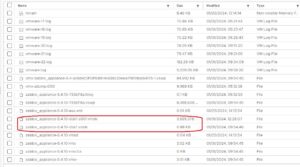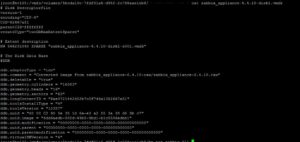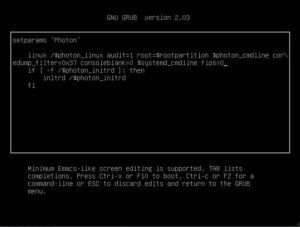Привет! При бекапе виртуальной машины на виртуализации VMware vSphere средствами Veeam Backup возникла неожиданная ошибка:
Failed to prepare VM for processing from storage snapshot, failing over to using VM snapshot. Details: Failed to call RPC function 'Vss.GetFileFromGADir': Error code: 0x80070005. Failed to invoke func [GetFileFromGADir]: Access is denied.. Failed to download the object. RPC function call failed. Function name: [FcGetItemInfo]. Target machine: [имя виртуальной машины]. RPC error:Access is denied. Code: 5.
Данный сервер бекапится у меня не только как виртуальная машина но и как сервер MS SQL.
Решение проблемы оказалось неожиданным: на этой проблемной виртуальной машине установлены пакеты Veeam:
Veeam Transaction LogBackup Service 12.1.0.2131
Veeam Guest agent 12.1.0.2131
Veeam Installer Service 9.5.0.1536
Удалив все их и выключив/включив задачу бекапа (для остановки бекапа логов) проблема устранилась.